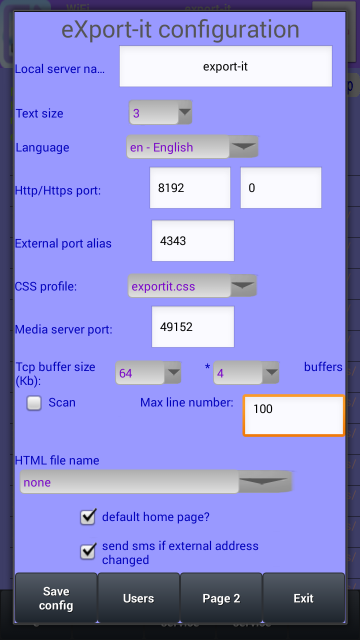ekspor itu android UPnP/HTTP client/server
aplikasi file sharing Android untuk video, audio, gambar dan ebooks

Pada baris judul, Anda harus di atas nama server dan URL untuk mengakses server ini dengan HTTP. Menggunakan URL ini dengan browser Web memberikan halaman rumah default, daftar semua file yang diekspor oleh server. Di bottom line judul, Anda memiliki URL eksternal untuk digunakan jika Anda terhubung ke Internet oleh router ADSL dengan "pelabuhan aliasing". Awalnya port alias eksternal diatur ke nol, dan Anda tidak dapat diakses melalui Internet Gateway. Jika Anda mengubah nilai ini ke angka antara 1024 dan 65535, server akan mencoba untuk memasangnya dengan UPnP dengan waktu sewa 24 jam. Saya tidak yakin itu akan bekerja dengan semua Gateways Internet.
Jangan ragu untuk melaporkan masalah (melalui e-mail) didokumentasikan dengan XML presentasi teks Anda Internet Gateway. Jika UPnP tidak bekerja, Anda dapat mengkonfigurasi router secara manual seperti yang dijelaskan di bawah ini.
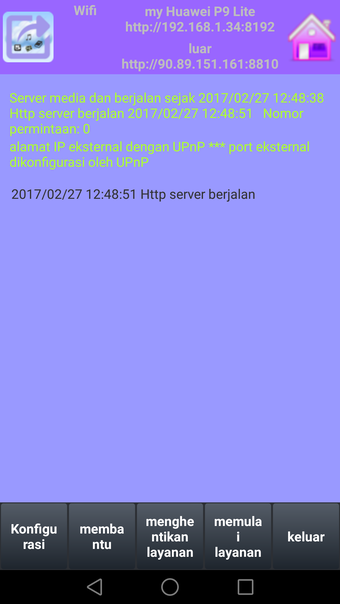
Ketika Anda memulai server aplikasi eXport-it, dimulai secara otomatis layanan UPnP berjalan lama termasuk media dan server HTTP. Layanan ini memberikan ikon kecil pada desktop Android saat menjalankan. Secara default, semua file video, audio, gambar dan e-book Anda diekspor. Untuk mendapatkan daftar file yang up to date, mediascanner dapat dipanggil pada startup server, karena update Android hanya yang basis data file media ketika file sistem yang dipasang. Proses scan ini bisa panjang jika Anda memiliki kartu SD besar dengan banyak banyak file. Sebuah opsi (disebut hanya "scan") izin untuk mengaktifkan atau menonaktifkan fitur ini untuk menghindari penundaan yang lama pada server yang start-up.
Nama server default adalah "eXport-it", tetapi jika Anda memiliki lebih dari satu server pada jaringan Wifi, terlihat lebih baik untuk mengubah setidaknya salah satu nama.
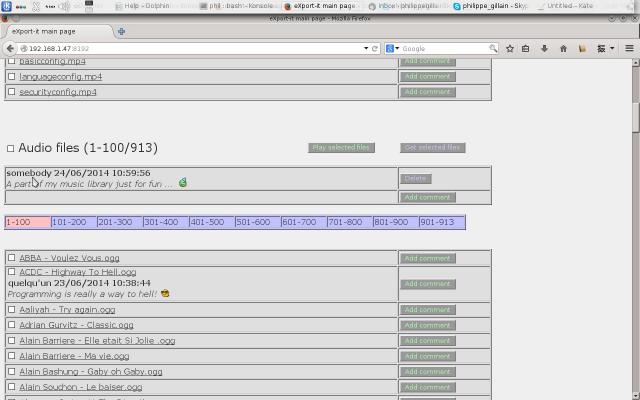
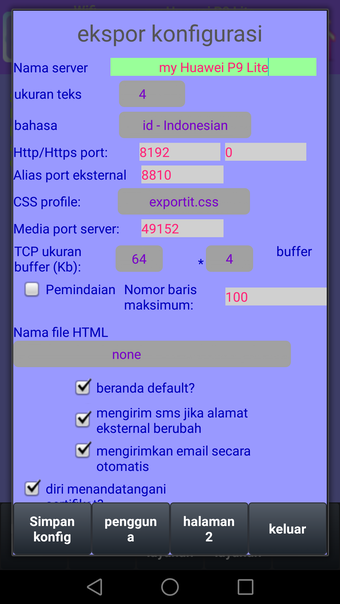
Dengan jendela dialog konfigurasi, Anda dapat mengubah ukuran font diatur secara default untuk beradaptasi tergantung pada kerapatan layar dan dimensi: 1 adalah untuk ukuran karakter 8SP, 2 untuk 10sp, ... sampai 6 untuk 18sp. "0" tidak terdefinisi (harus memberikan 10sp). Ukuran teks ini digunakan untuk semua jendela eXport-it termasuk bantuan.
Anda juga pilihan untuk mengubah bahasa default (diambil dari sistem set-up jika bahasa yang di kenal oleh eXport-it), tetapi tidak benar-benar dinamis, Anda harus menyimpan config dan kembali ke jendela utama server untuk mengatur perubahan efektif. Adapun perubahan lain, berhenti dan memulai layanan ini diperlukan untuk menyesuaikan halaman web dan pesan ke pengaturan bahasa baru.
Ini terlihat lebih baik untuk menetapkan nama server sebenarnya daripada menyimpan default. Anda juga dapat menyesuaikan nomor port untuk apa yang Anda inginkan, port server media dapat "0" (singkat) tapi aku lebih suka untuk menentukan satu untuk tujuan debugging. Alias tergantung pada konfigurasi router ADSL Anda dan jika Anda ingin mempublikasikan file Anda di Internet publik atau tidak.
The "nomor baris max" izin parameter untuk membatasi jumlah baris di daftar file, membelah daftar total elemen yang lebih kecil, untuk menghindari bergulir daftar terlalu besar. Nilai ini juga diterapkan pada halaman Web.
Ketika server dimulai, berjalan di latar belakang sebagai layanan Android, menampilkan ikon pemberitahuan pada status bar android. Layanan ini berisi program yang berbeda: server media UPnP dengan perusahaan Directory Server Konten dan UPnP kecil Connection Manager, dan server HTTP. Keduanya diperlukan dan berjalan untuk memberikan layanan kepada klien.
Server HTTP mendefinisikan saat startup sebuah awal "halaman rumah" yang hanya daftar (tabel) yang diekspor oleh server ini file, izin kolom pertama untuk bermain (HTTP get) file, yang kedua (pasca HTTP dalam mode biner) mengunduhnya, kolom ketiga memberikan dalam mode teks, URL dari file (copy / melewatinya ketika mempersiapkan halaman HTML Anda sendiri). Selain itu, server HTTP memiliki katalog OPDS sangat sederhana untuk eBook lokal (katalog ini adalah hanya daftar file yang dipilih, tidak ada ringkasan dari buku atau informasi tentang penulis) ...
Untuk mengendalikan server, Anda dapat menggunakan klien eXport-it atau browser Web yang menunjuk ke URL seperti yang diberikan
dalam halaman pertama dari "server" jendela, sesuatu seperti //192.168.1.47:8192.
Untuk memeriksa katalog OPDS, Anda harus menggunakan URL yang sama tetapi dengan "opds" (//192.168.1.47:8192/opds),
atau dari Internet "eksternal" URL jika router ADSL Anda dikonfigurasi untuk "pelabuhan aliasing".
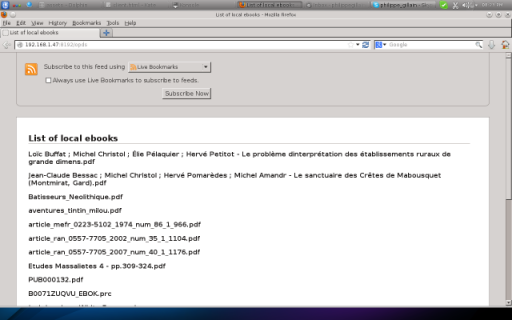
Anda dapat menambahkan file remote untuk daftar file lokal Anda jika Anda tahu URL yang menunjuk ke sumber daya. Terpencil penggunaan file yang memerlukan akses jaringan, maka hanya dapat bekerja jika Anda memiliki akses ke Internet dan ketika remote server berjalan.
Saat ini hanya URL langsung ke file media yang didukung (URL dengan nama file lengkap). Dengan contoh, Anda dapat menambahkan video /files/basicconfig.mp4 hanya menulis URL ini di bidang input, dan mengklik tombol "Add", akhirnya menyimpannya. Atau Anda dapat menambahkan file audio seperti /files/Music1.mp3. The ExternalUrl jendela dialog tersedia pada konfigurasi page2, atau mengklik pada ikon exportit ketika Anda berada di jaringan WiFi.
Video YouTube publik dapat digunakan secara berlebihan memberikan URL seperti //www.youtube.com/watch?v=3f7l-Z4NF70 atau //youtube.com/3f7l-Z4NF70 mana 3f7l-Z4NF70 adalah ID video. Video Vimeo Publik menggunakan URL seperti //vimeo.com/71853736.
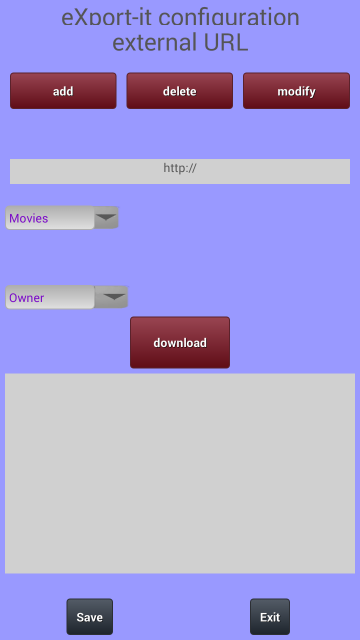
Konfigurasi port forwarding
Parameter ini hanya untuk orang-orang menggunakan rumah (Wifi) jaringan dengan router yang terhubung ke Internet. Hal ini tidak digunakan saat menggunakan jaringan selular (jika parameter berkode itu hanya digunakan ketika perangkat terhubung pada jaringan Wifi).
Sebuah gateway Internet memiliki setidaknya satu alamat IP eksternal dan satu di jaringan Wifi dan mungkin masih satu atau lebih pada ethernet. Konfigurasi port forwarding di router dinamis dan tidak memotong layanan. Anda baru saja menambahkan alias dalam sebuah tabel. Setiap aplikasi menggunakan setidaknya satu nomor port (kurang dari 65.535). Jika nomor port yang Anda inginkan sudah didefinisikan Anda hanya menggunakan lain.
eXport-it seperti semua server HTTP, menggunakan protokol TCP. Nomor port default yang digunakan oleh server HTTP ini adalah 8192 untuk HTTP dan HTTPS untuk 8193 tetapi Anda dapat memodifikasi angka-angka ini di konfigurasi. Jika Anda mengatur port HTTPS sebagai nol, protokol ini dinonaktifkan.
Pada router saya, saya didefinisikan dengan nama "HTTP2" nomor port eksternal dari 8080 untuk maju ke 192.168.1.47 (alamat IP dari tablet Android saya pada jaringan Wifi) dengan port 8192, dan dengan nama "exportit" port 4343 untuk maju ke 192.168.1.47 dan port 8193.
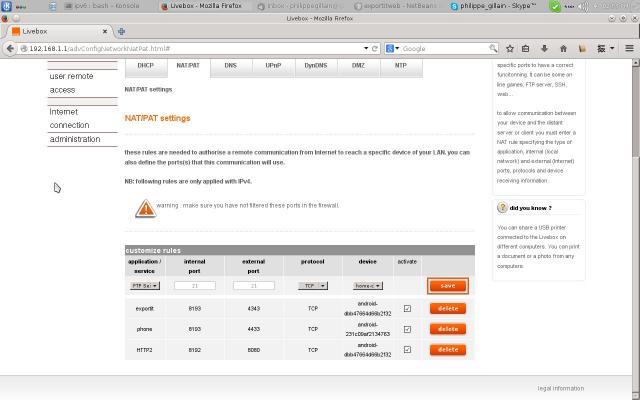
Ketika saya ingin bahwa server eXport-it untuk dapat diakses dari Internet, saya harus mengkonfigurasi "nomor port eksternal" di konfigurasi, menjadi 4343. Hal ini memungkinkan untuk mengkonfigurasi secara otomatis HTML Halaman eksternal dengan alamat IP eksternal dan port alias ini nomor 4343.
Untuk menonaktifkan penggunaan terpencil halaman web Anda, Anda baru saja mengkonfigurasi ulang server dengan "nomor port eksternal" dari nol dan halaman HTML akan dikonfigurasi dengan nomor port yang salah dan tidak dapat digunakan. Bahkan semua permintaan dikirim eksternal untuk 4343 akan diteruskan ke server HTTPS pada port 8193, tapi server akan mengirimkan kembali halaman login dengan URL yang menunjuk ke port 8193 yang tidak dapat diakses di Internet. Anda dapat melihat permintaan ini di log HTTP Anda pada jendela Server eXport-it. Selain itu, alamat IP eksternal Anda, dalam sebagian besar kasus, berubah setiap hari.
Jika Anda ingin menggunakan HTTP sederhana melalui Internet untuk mendapatkan kinerja yang lebih baik dibandingkan dengan HTTPS tetapi tanpa keamanan, Anda harus hanya untuk mengatur port HTTPS ke nol, dan "nomor port eksternal" menjadi 8080. Anda menghindari untuk mengkonfigurasi router sangat sering dengan konfigurasi seperti itu.
Mudah mencoba port forwarding konfigurasi Anda
Anda dapat menguji pengaturan ini dari jaringan Wifi Anda menggunakan Web proxy publik dengan javascript dukungan seperti www.faceofliberty.com, untuk terhubung ke URL eksternal Anda dengan eksternal alamat IP dan port alias Anda ...
Anda dapat dengan cara ini, menguji login dan periksa semua halaman, sayangnya itu tidak mungkin untuk mendengarkan musik, atau untuk melihat serangkaian gambar. Hanya klik langsung pada file yang dapat digunakan karena lingkungan proksi Web.